以前まで問題なく使えていたタッチパッドのスクロール機能が最近いつの間にか使えなくなってしまいました。(キーボードの下の、カーソルを操る四角い部分の端っこでスクロール操作などができる機能です)
ネットで方法を模索し、以下のページにたどり着きました。
▼[Windows 7]キーボード操作でマウス・タッチパッドのドライバーを更新する方法
http://qa.support.sony.jp/solution/S100216107274 …
ドライバーはすでにAlps Pointing-device for VAIOが選択されていましたが相変わらず機能していなかったので、ドライバーの削除と再インストール、ドライバーの更新両方を試しました。
しかし、更新をして再起動をして利用すると機能が復活しているのですが、一度シャットダウンしてまた起動したときにはまた使えなくなってしまっています。3度ほど試しましたが更新してシャットダウンして起動する度に毎回使えなくなってしまいます。
これはその機能がオフになっているのではなく、マウスのプロパティを見るとその設定タブ自体がなくなっており設定することもできなくなっています。
シャットダウンして起動しても前回の更新したドライバー情報を記憶(?)して、タッチパッドの機能を常に使い続けられるようにする方法をご存知ありませんか?
普段マウスは使わないので、このスクロールができないととても面倒なので回答お待ちしております!
※OKWaveより補足:「ソニー製品」についての質問です。
A 回答 (2件)
- 最新から表示
- 回答順に表示
No.2
- 回答日時:
タッチパネルのドライバーを削除→再インストール→更新とされていると思いますが、
更新をせずに再インストールするところまでにしたら直ったりしませんか?
再インストールだけでも直らない場合は、下のFAQの[ご注意]の項目(2番目の方)にも記載がされていますけど、「Pointing Driver」を再インストールするなど試されてみてはどうでしょうか?
▼[Windows 7]キーボード操作でマウス・タッチパッドのドライバーを更新する方法
http://qa.support.sony.jp/solution/S1002161072743/
この回答への補足
・ドライバの削除と再インストール
・更新
はそれぞれ独立して行いましたが、どちらも行って再起動直後は機能が復活していますが、シャットダウンしてもう一度立ち上げた時にはやはり機能が使えなくなっています。
上記載せていただいたリンク先の手法は一通り試したはずですが、どの場合でもやはりシャットダウンするとリセットされるかのようにまた使えなくなってしまっています。
関連しているか分かりませんが、シャットダウンして立ち上げた時に、新しい空欄の付箋が必ず勝手に開いています。付箋は以前メモを書いて常駐させていましたが、このタッチパッドの問題やVAIOのアップデートの際に一度すべて消して閉じたのですが、その頃からパソコンを立ち上げる度に空欄の新しい付箋が同じ場所、同じサイズで勝手に開いており、何度閉じても次に立ち上げる時には勝手に開いています。
同様の症状の方、何か他の手立てなどありませんでしょうか・・・?
No.1
- 回答日時:
VAIOの設定ソフトでポインティングデバイス機能が無効になっていませんか?
スタートメニュー内の「プログラムとファイルの検索」欄で、『VAIOの設定』と入力。
「VAIOの設定」が表示されたら、それをクリックする。
VAIOの設定ウインドウが開いたら、「キーボード・マウス」→「内蔵ポインティングデバイス」の順に選択する。
内蔵ポインティングデバイスの「有効にする」にチェックを入れる。
「OK」ボタンをクリックする。
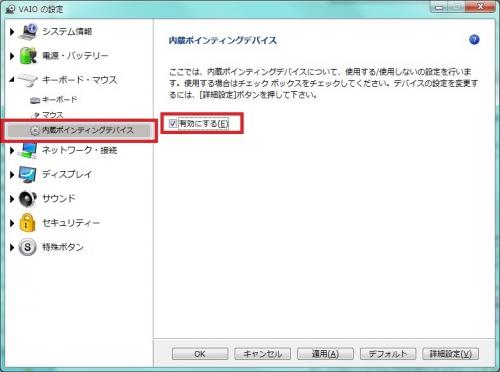
この回答への補足
有効になっています。
上記のように、セーフモードから更新して再起動したときにはその内蔵ポインティングデバイスの詳細設定、つまりマウスのプロパティを見るとタブが2段で7つくらいあり、スクロールなどの機能の設定ができるのですが、シャットダウンして起動したときにはまた使えなくなってしまい、マウスのプロパティのタブも1段で5つしかなく、その機能に関わる設定ができないようになってしまっています。
お探しのQ&Aが見つからない時は、教えて!gooで質問しましょう!
似たような質問が見つかりました
- Windows 10 (緊急)windowsのタスクバーやアプリ?が反応しない 3 2023/03/28 05:03
- ノートパソコン Windows 10 動作改善方法 6 2023/04/26 22:30
- Windows 10 更新プログラムの適用を止めたい 4 2022/11/04 01:25
- デスクトップパソコン ん~…分からん 7 2022/06/10 10:47
- InternetExplorer(IE) Edge でマウスの真ん中のボタン(ミドルボタン)を押すと、スクロールするのを無効にしたい 2 2023/06/11 05:05
- デスクトップパソコン 「自動修復でPCを修復できませんでした」と表示されPCが起動しないのですが対処法はありますか? 5 2022/05/13 09:16
- モニター・ディスプレイ PCゲームで急にFPSが落ちました 2 2022/11/18 00:42
- その他(Microsoft Office) エクセルのマクロについて教えてください。 5 2023/01/21 09:39
- モニター・ディスプレイ ネット接続を重ねると画面がブラックアウトする 8 2023/05/01 15:21
- カスタマイズ(車) いわゆる「テレビキャンセラー」について・・・・・ 7 2022/11/01 20:57
おすすめ情報
デイリーランキングこのカテゴリの人気デイリーQ&Aランキング
-
マウスのホイールスクロールが...
-
意思とは関係なく勝手にクリッ...
-
word入力時に勝手にカーソルが...
-
タッチパッドが動かない
-
ノートパソコンで、マウスのみ...
-
文字入力してるとカーソルが勝...
-
ノートパソコンの指で動かすと...
-
マウスについて
-
タッチパッドでカーソル移動だ...
-
ノートパソコンのキーボードの...
-
マウススクロールを1行毎に設定...
-
WINDOWS2000でのホイールマウス...
-
ノートPCのタッチパッド機能をO...
-
マウスとパッドが両方動いてし...
-
ノートPCのタッチパッドの不調...
-
ノートパソコンのタッチバット...
-
NumLockを常にONで固定したい
-
特定キーのみShiftキー同時押し...
-
キーボードMが0になります。
-
103キーボードの欠点
マンスリーランキングこのカテゴリの人気マンスリーQ&Aランキング
-
word入力時に勝手にカーソルが...
-
マウスのホイールスクロールが...
-
ノートパソコンで、マウスのみ...
-
ノートパソコンの指で動かすと...
-
Win8 タッチバッドのスクロール...
-
マウスポインタが引っかかるよ...
-
ノートパソコンのキーボードの...
-
文字入力してるとカーソルが勝...
-
タスクバーからタッチパッドの...
-
マウススクロールを1行毎に設定...
-
自動スクロールのやり方教えて...
-
レジストリの変更が保存されない
-
タッチパッドが動かない
-
ノートパソコンのマウスパッド...
-
マウスとパッドが両方動いてし...
-
ノートパソコンのドラッグパッ...
-
富士通のLIFEBOOK PH520/1A の...
-
マウスの設定?ワンクリックす...
-
ノートPCのタッチパッド機能をO...
-
ノートパソコンのマウスパッド...
おすすめ情報
